使用U盘安装Win7系统教程(详细步骤和技巧,轻松安装Win7系统)
![]() lee007
2024-06-14 11:21
327
lee007
2024-06-14 11:21
327
在电脑维护和系统重装过程中,使用U盘安装Win7系统是一个非常便捷和高效的方法。与传统的光盘安装方式相比,U盘安装更加快捷、方便,并且可以重复使用。本文将详细介绍如何使用U盘安装Win7系统的步骤和技巧,帮助读者轻松完成系统安装。
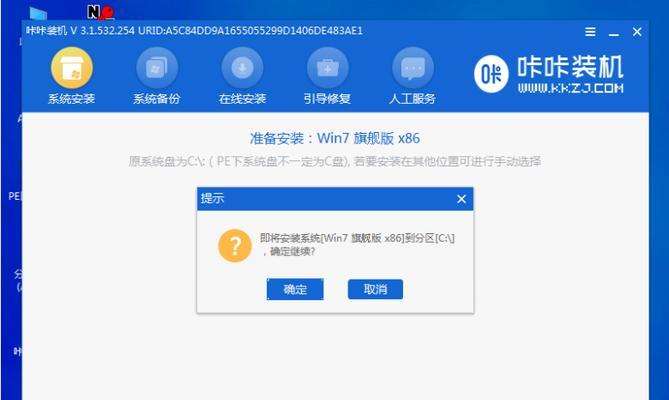
一、准备工作:获取Win7系统镜像文件
1.选择可靠的来源:确保从官方渠道或可信赖的网站下载Win7系统镜像文件。
2.确认系统位数:根据自己电脑的位数,选择对应的Win7系统镜像文件,如32位或64位。
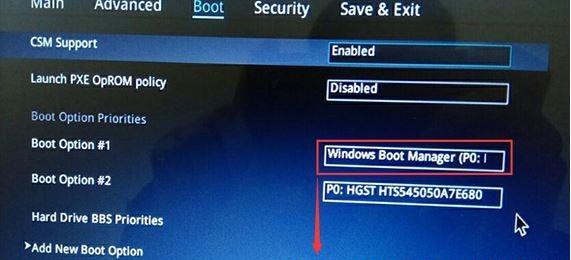
3.检查系统配置:确认自己的电脑硬件配置是否满足Win7系统要求。
二、制作U盘引导盘
4.下载制作工具:下载并安装一个可靠的U盘制作工具,如Rufus。
5.插入U盘:将空白U盘插入电脑的USB接口,并备份U盘中的重要数据。
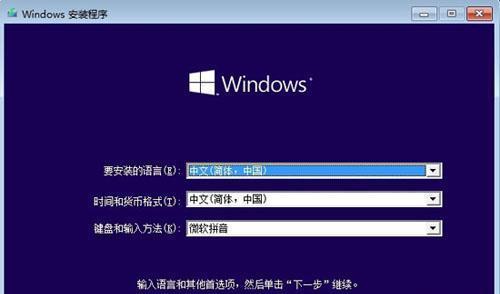
6.打开制作工具:运行Rufus软件,选择U盘和Win7系统镜像文件。
7.格式化U盘:在Rufus中选择“MBR”或“UEFI”引导方式,并点击“开始”按钮,等待制作完成。
三、在U盘中安装Win7系统
8.设置电脑启动顺序:重启电脑,进入BIOS设置界面,将U盘设为启动优先。
9.保存设置:保存更改并退出BIOS设置,电脑将自动从U盘启动。
10.进入Win7安装界面:根据提示,选择语言和地区设置,然后点击“下一步”按钮。
11.同意许可协议:阅读并接受微软许可协议,然后点击“下一步”按钮。
12.选择安装类型:根据需要选择自定义安装或者升级安装,然后点击“下一步”按钮。
13.分区和格式化:根据自己需求,在分区界面进行磁盘分区和格式化操作。
14.安装系统:选择分区后,点击“下一步”按钮开始安装Win7系统,等待安装完成。
15.完成安装:根据提示,设置用户名、密码和网络等信息,最后点击“完成”按钮。
使用U盘安装Win7系统是一种方便快捷的方式,只需准备好Win7系统镜像文件和一个空白U盘,然后按照上述步骤进行操作即可完成安装。通过U盘安装,不仅能够节省时间,还能够方便地进行系统的维护和升级。希望本文提供的教程能够帮助读者顺利完成Win7系统的安装。
转载请注明来自装机之友,本文标题:《使用U盘安装Win7系统教程(详细步骤和技巧,轻松安装Win7系统)》
标签:盘安装系统
- 最近发表
-
- 苹果5c9.0系统表现如何?(一部经典手机的升级体验)
- 2015年的手机产品如何?(以2015年发布的几款手机为例,评价其性能与用户体验)
- JBL820M音箱体验(探索耳朵的极致享受,感受JBL820M音箱带来的无尽音乐魅力)
- 失重的世界(无重力环境下的生活、科学和探索)
- 小米3电视机的性能和功能如何?(探究小米3电视机的关键特点和用户体验)
- 以誉能信家具(实木家具领域的领先品牌,)
- 铁三角IM70监听的使用与评测(探索铁三角IM70监听的功能和性能,为您提供全面的用户体验)
- 比亚迪电池与LG电池(性能、耐久度与安全性对比分析)
- 探索尼康1J3相机的卓越性能与创意功能(一款引领相机技术潮流的革新之作)
- 探讨以歌德SR225e耳机的音质与舒适度(揭秘SR225e的音质特点和佩戴体验)

